在现代办公中,Excel已成为必不可少的工具之一。然而,很多人在使用Excel时,往往忽视了一些能够极大提高工作效率的小技巧。今天,我们将重点介绍如何通过“自动更正”选项来提高输入效率。
什么是Excel自动更正?
自动更正是Excel中的一项功能,允许用户预先设置特定文本或短语的简写形式。当用户输入这些简写形式时,Excel会自动将其替换为完整的文本或短语。这项功能对于频繁输入长文本的用户来说尤其有用。
如何使用自动更正?
1. 打开Excel选项
首先,点击左上角的“文件”选项,然后选择“选项”。这将打开Excel选项对话框。
2. 进入校对设置
在校对选项卡下,找到并点击“自动更正选项”按钮。
3. 添加自动更正条目
在弹出的“自动更正”对话框中,你可以输入想要替换的文本和替换后的完整文本。例如,如果你经常需要输入“中国人民银行中央分行”,可以设置将“中央”替换为完整的名称。只需在“替换”框中输入“中央”,在“为”框中输入“中国人民银行中央分行”,然后点击“添加”按钮。
4. 应用设置
完成设置后,点击“确定”关闭所有对话框。此时,每当你在单元格中输入“中央”并按下空格键或回车键,Excel就会自动将其替换为“中国人民银行中央分行”。
自动更正的优点
提高效率:通过使用简短的字符组合代替长文本,可以显著减少输入时间。
减少错误:自动更正可以帮助避免拼写错误,尤其是对于专业术语或不常用的词汇。
一致性:确保整个文档中使用的术语保持一致,有助于维护专业性和准确性。
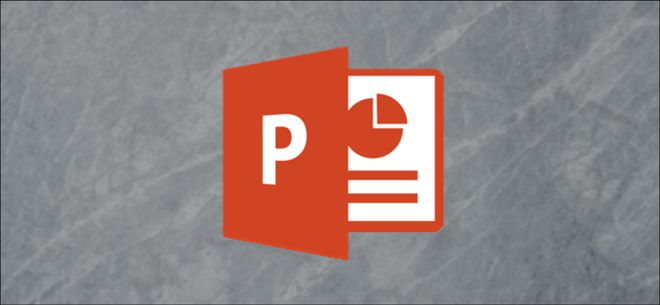
注意事项
在使用自动更正时,要注意避免设置过于简短的替换词,以防止意外触发替换。
如果不再需要某个自动更正条目,可以随时返回“自动更正”对话框将其删除。
总之,掌握Excel的自动更正功能,可以帮助我们在日常工作中节省大量时间和精力,同时提高数据录入的准确性和一致性。无论是处理大型数据集还是简单的日常记录,这一功能都能成为你的得力助手。